Probleme DDR4 et HDD
Fermé
MrRoxaci
Messages postés
12
Date d'inscription
lundi 13 août 2012
Statut
Membre
Dernière intervention
10 décembre 2020
-
Modifié le 9 nov. 2020 à 04:17
fabul Messages postés 39182 Date d'inscription dimanche 18 janvier 2009 Statut Modérateur Dernière intervention 15 novembre 2024 - 9 nov. 2020 à 15:05
fabul Messages postés 39182 Date d'inscription dimanche 18 janvier 2009 Statut Modérateur Dernière intervention 15 novembre 2024 - 9 nov. 2020 à 15:05
A voir également:
- Probleme DDR4 et HDD
- Remplacer hdd par ssd - Guide
- Test hdd - Télécharger - Informations & Diagnostic
- Clone hdd - Guide
- Hdd sentinel - Télécharger - Divers Utilitaires
- Hdd recovery - Télécharger - Récupération de données
6 réponses

fabul
Messages postés
39182
Date d'inscription
dimanche 18 janvier 2009
Statut
Modérateur
Dernière intervention
15 novembre 2024
5 415
9 nov. 2020 à 04:44
9 nov. 2020 à 04:44
Salut,
Tu peux défragmenter ton HDD
Tu peux défragmenter ton HDD
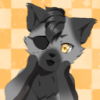
vayleme
Messages postés
86
Date d'inscription
mardi 27 juin 2017
Statut
Membre
Dernière intervention
11 novembre 2020
16
Modifié le 9 nov. 2020 à 05:01
Modifié le 9 nov. 2020 à 05:01
Salut !
tout d'abord
Pour les problèmes de performances, la majorité du temps, il s'agit d'un mauvais entretien logiciel du pc. commence par faire du tri dans tes applications. Si tu sais faire, vérifie quelles application sont les plus gourmandes et lesquelles tournent inutilement en tâche de fond. (le gestionnaire des tâches est assez basique mais suffit à peu près à faire ca).
Dans le meilleur des mondes, tu sauvegarde tes données sur un périphérique externe et tu réinstalle windows en choisissant de supprimer toutes les applications. Ca permet entre autre de nettoyer le registre. Ca fait revivre beaucoup de pc !
Ceci étant fait, tu peux vérifier si tu n'as aucun problème matériel. Pour les disques durs tu peux utiliser le logiciel crystalDisk info qui t'informera de leur état global et exécuter la commande "chkdsk /f /r" (sans les guillemets) dans l'invite de commande. pour la ram, tu peux vérifier mais si t'as aucun soucis de plantages particulier c'est pas impératif. Pour vérifier, exécute un memtest86 (si il te retourne une seule erreur y'a un soucis mais ca veut pas dire que la ram est morte !).
Ces deux étapes faites, tu peux vérifier que tes drivers (graphique, chipset, ect) sont à jour et que ton bios est lui aussi à jour. Et bien sûr installer les dernières màj de ton OS.
Ensuite tu peux essayer de désactiver les différents overclock parce que, mal fait, ca peut ralentir ton pc (et pas qu'un peu !) voir le faire planter.
Et si t'es toujours pas satisfait des performances la tu pourra penser à changer un composant ou deux.
Si tu as besoin de plus de détails concernant les manipulations à faire, n'hésite pas à demander !
tout d'abord
Pour les problèmes de performances, la majorité du temps, il s'agit d'un mauvais entretien logiciel du pc. commence par faire du tri dans tes applications. Si tu sais faire, vérifie quelles application sont les plus gourmandes et lesquelles tournent inutilement en tâche de fond. (le gestionnaire des tâches est assez basique mais suffit à peu près à faire ca).
Dans le meilleur des mondes, tu sauvegarde tes données sur un périphérique externe et tu réinstalle windows en choisissant de supprimer toutes les applications. Ca permet entre autre de nettoyer le registre. Ca fait revivre beaucoup de pc !
Ceci étant fait, tu peux vérifier si tu n'as aucun problème matériel. Pour les disques durs tu peux utiliser le logiciel crystalDisk info qui t'informera de leur état global et exécuter la commande "chkdsk /f /r" (sans les guillemets) dans l'invite de commande. pour la ram, tu peux vérifier mais si t'as aucun soucis de plantages particulier c'est pas impératif. Pour vérifier, exécute un memtest86 (si il te retourne une seule erreur y'a un soucis mais ca veut pas dire que la ram est morte !).
Ces deux étapes faites, tu peux vérifier que tes drivers (graphique, chipset, ect) sont à jour et que ton bios est lui aussi à jour. Et bien sûr installer les dernières màj de ton OS.
Ensuite tu peux essayer de désactiver les différents overclock parce que, mal fait, ca peut ralentir ton pc (et pas qu'un peu !) voir le faire planter.
Et si t'es toujours pas satisfait des performances la tu pourra penser à changer un composant ou deux.
Si tu as besoin de plus de détails concernant les manipulations à faire, n'hésite pas à demander !

fabul
Messages postés
39182
Date d'inscription
dimanche 18 janvier 2009
Statut
Modérateur
Dernière intervention
15 novembre 2024
5 415
Modifié le 9 nov. 2020 à 05:08
Modifié le 9 nov. 2020 à 05:08
Salut,
Microsoft font de meilleurs logiciels que le gestionnaire de tâches pour gérer les démarrages, comme services.msc et Autoruns
Le /R dans un CHKDSK est une énorme perte de temps sur un disque qui ne comporte pas de secteurs défectueux.
On recommande plutôt le /F
Microsoft font de meilleurs logiciels que le gestionnaire de tâches pour gérer les démarrages, comme services.msc et Autoruns
Le /R dans un CHKDSK est une énorme perte de temps sur un disque qui ne comporte pas de secteurs défectueux.
On recommande plutôt le /F
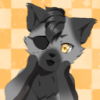
vayleme
Messages postés
86
Date d'inscription
mardi 27 juin 2017
Statut
Membre
Dernière intervention
11 novembre 2020
16
9 nov. 2020 à 05:15
9 nov. 2020 à 05:15
services.msc est accessible depuis le gestionnaire des tâches. Je ne le spécifie pas car il est moins confortable pour un utilisateur lamda.
Le /r dans un chkdsk permet une analyse supplémentaire des erreurs de disques physiques que le /f ne fais pas (c'est pour ca qu'on fait à la fois /f ET /r) ==> https://docs.microsoft.com/fr-fr/windows-server/administration/windows-commands/chkdsk
Si le temps est un gros soucis on rajoute même /c en troisième =)
Le /r dans un chkdsk permet une analyse supplémentaire des erreurs de disques physiques que le /f ne fais pas (c'est pour ca qu'on fait à la fois /f ET /r) ==> https://docs.microsoft.com/fr-fr/windows-server/administration/windows-commands/chkdsk
Si le temps est un gros soucis on rajoute même /c en troisième =)

fabul
Messages postés
39182
Date d'inscription
dimanche 18 janvier 2009
Statut
Modérateur
Dernière intervention
15 novembre 2024
5 415
Modifié le 9 nov. 2020 à 05:29
Modifié le 9 nov. 2020 à 05:29
Mais il faut avouer qu'un chldsk /f peut prendre 5 minutes
Et un chkdsk /r peut prendre 5 heures (Un gros HDD)
Et un chkdsk /r peut prendre 5 heures (Un gros HDD)

fabul
Messages postés
39182
Date d'inscription
dimanche 18 janvier 2009
Statut
Modérateur
Dernière intervention
15 novembre 2024
5 415
9 nov. 2020 à 05:23
9 nov. 2020 à 05:23
Le /R marque les secteurs défectueux en tant que tel pour que Windows les ignore, ne les utilise pas.
Un chkdsk peut aussi bien endommager un système de fichiers , ça m'est arrivé pas plus tard que la semaine dernière après une erreur de copie, mauvais HUB USB qui va mal avec mes Seagate Backup Plus 2TB
J'ai perdu un dossier de 1TO (Disque de backups) données en double, heureusement.
Il fallait soit que je corrige, soit que je scrap mon système de fichiers et que je recommence
Ce n'est pas à prendre à la légère.
Un chkdsk peut aussi bien endommager un système de fichiers , ça m'est arrivé pas plus tard que la semaine dernière après une erreur de copie, mauvais HUB USB qui va mal avec mes Seagate Backup Plus 2TB
J'ai perdu un dossier de 1TO (Disque de backups) données en double, heureusement.
Il fallait soit que je corrige, soit que je scrap mon système de fichiers et que je recommence
Ce n'est pas à prendre à la légère.
Vous n’avez pas trouvé la réponse que vous recherchez ?
Posez votre question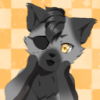
vayleme
Messages postés
86
Date d'inscription
mardi 27 juin 2017
Statut
Membre
Dernière intervention
11 novembre 2020
16
9 nov. 2020 à 05:36
9 nov. 2020 à 05:36
Le chkdsk peut effectivement faire de gros dégâts, il peut être utilisé en tant qu'analyse, de réparation, ou de modification. Je suis un peu sceptique que tu ait endommagé un système de fichier, tu n'as pas l'air de faire sans te renseigner avant. Par curiosité qu'as-tu essayé de faire ?
Le /r marque comme défectueux effectivement et il préserve les données qui ne sont pas déjà corrompues pour les conserver, ca évite ce genre de désagrément (mais ca peut complètement flinguer un disque dans le cas où il reste très, très peu d'espace libre par contre).
Le /r marque comme défectueux effectivement et il préserve les données qui ne sont pas déjà corrompues pour les conserver, ca évite ce genre de désagrément (mais ca peut complètement flinguer un disque dans le cas où il reste très, très peu d'espace libre par contre).

fabul
Messages postés
39182
Date d'inscription
dimanche 18 janvier 2009
Statut
Modérateur
Dernière intervention
15 novembre 2024
5 415
Modifié le 9 nov. 2020 à 06:11
Modifié le 9 nov. 2020 à 06:11
Avec SuperCopier 2.2 beta, Je copie mon dossier de choses amassés au fil des années qui est sur mon D: sur le Backup Plus
SuperCopier permet de Toujours Écraser si différent (Pour mettre à jour mes backups) ignorer les fichiers qui existent déjà mais identiques, bref, c'est mon programme de copie depuis plus d'une dizaine d'années.
Je suis parti pendant qu'il copiait, suis revenu, il était figé, je ferme le programme, j'essaie d'éjecter le disque en toute sécurité, Windows ne veut pas, j'éteins Windows pour le débrancher, ça à pris un peu de temps.
Alors je le rebranche cette fois sur un autre port USB derrière le PC, je me dis, c'est juste des fichiers en double, pas nécessaire que je sauvegarde une troisième fois, la première chose que je fais, CHKDSK /F
J'ai vu les inscriptions passer de dossier supprimé pour cause d'erreurs, j'ouvre mon disque après, en effet, le dossier de 1TO n'y est plus, mais dans mon poste de travail, je vois le disque encore plein à 70%
J'ai fait supprimer toutes les partitions (Avec AOMEI Partition Assistant) > Reconstruire le MBR , ensuite Créer la partition > Logique (Dans Avancé) et voila, j'ai recopié mon backup.
Le problème , c'est un HUB frontal triple USB 3 + Type C (avec chipset) que j'ai depuis peu.
Je le remplace par un double USB 3 basique (Sans chipset)
SuperCopier permet de Toujours Écraser si différent (Pour mettre à jour mes backups) ignorer les fichiers qui existent déjà mais identiques, bref, c'est mon programme de copie depuis plus d'une dizaine d'années.
Je suis parti pendant qu'il copiait, suis revenu, il était figé, je ferme le programme, j'essaie d'éjecter le disque en toute sécurité, Windows ne veut pas, j'éteins Windows pour le débrancher, ça à pris un peu de temps.
Alors je le rebranche cette fois sur un autre port USB derrière le PC, je me dis, c'est juste des fichiers en double, pas nécessaire que je sauvegarde une troisième fois, la première chose que je fais, CHKDSK /F
J'ai vu les inscriptions passer de dossier supprimé pour cause d'erreurs, j'ouvre mon disque après, en effet, le dossier de 1TO n'y est plus, mais dans mon poste de travail, je vois le disque encore plein à 70%
J'ai fait supprimer toutes les partitions (Avec AOMEI Partition Assistant) > Reconstruire le MBR , ensuite Créer la partition > Logique (Dans Avancé) et voila, j'ai recopié mon backup.
Le problème , c'est un HUB frontal triple USB 3 + Type C (avec chipset) que j'ai depuis peu.
Je le remplace par un double USB 3 basique (Sans chipset)

9 nov. 2020 à 05:02
9 nov. 2020 à 12:58
Mon HDD et mon SSD sont défragmenter chaque semaine
9 nov. 2020 à 15:05